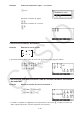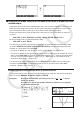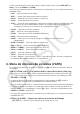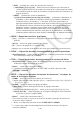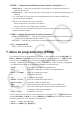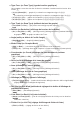User Manual
Table Of Contents
- Contenu
- Familiarisation — A lire en premier!
- Chapitre 1 Opérations de base
- Chapitre 2 Calculs manuels
- 1. Calculs de base
- 2. Fonctions spéciales
- 3. Spécification de l’unité d’angle et du format d’affichage
- 4. Calculs de fonctions
- 5. Calculs numériques
- 6. Calculs avec nombres complexes
- 7. Calculs binaire, octal, décimal et hexadécimal avec entiers
- 8. Calculs matriciels
- 9. Calculs vectoriels
- 10. Calculs de conversion métrique
- Chapitre 3 Listes
- Chapitre 4 Calcul d’équations
- Chapitre 5 Représentation graphique de fonctions
- 1. Exemples de graphes
- 2. Contrôle des paramètres apparaissant sur un écran graphique
- 3. Tracé d’un graphe
- 4. Stockage d’un graphe dans la mémoire d’images
- 5. Tracé de deux graphes sur le même écran
- 6. Représentation graphique manuelle
- 7. Utilisation de tables
- 8. Représentation graphique dynamique
- 9. Représentation graphique d’une formule de récurrence
- 10. Tracé du graphe d’une section conique
- 11. Changement de l’aspect d’un graphe
- 12. Analyse de fonctions
- Chapitre 6 Graphes et calculs statistiques
- 1. Avant d’effectuer des calculs statistiques
- 2. Calcul et représentation graphique de données statistiques à variable unique
- 3. Calcul et représentation graphique de données statistiques à variable double
- 4. Exécution de calculs statistiques
- 5. Tests
- 6. Intervalle de confiance
- 7. Lois de probabilité
- 8. Termes des tests d’entrée et sortie, intervalle de confiance et loi de probabilité
- 9. Formule statistique
- Chapitre 7 Calculs financiers
- 1. Avant d’effectuer des calculs financiers
- 2. Intérêt simple
- 3. Intérêt composé
- 4. Cash-flow (Évaluation d’investissement)
- 5. Amortissement
- 6. Conversion de taux d’intérêt
- 7. Coût, prix de vente, marge
- 8. Calculs de jours/date
- 9. Dépréciation
- 10. Calculs d’obligations
- 11. Calculs financiers en utilisant des fonctions
- Chapitre 8 Programmation
- 1. Étapes élémentaires de la programmation
- 2. Touches de fonction du mode PROGR (ou PRGM)
- 3. Édition du contenu d’un programme
- 4. Gestion de fichiers
- 5. Guide des commandes
- 6. Utilisation des fonctions de la calculatrice dans un programme
- 7. Liste des commandes du mode PROGR (ou PRGM)
- 8. Tableau de conversion des commandes spéciales de la calculatrice scientifique CASIO <=> Texte
- 9. Bibliothèque de programmes
- Chapitre 9 Feuille de Calcul
- Chapitre 10 L’eActivity
- Chapitre 11 Gestionnaire de la mémoire
- Chapitre 12 Menu de réglages du système
- Chapitre 13 Communication de données
- Chapitre 14 PYTHON
- 1. Aperçu du mode PYTHON
- 2. Menu de fonctions de PYTHON
- 3. Saisie de texte et de commandes
- 4. Utilisation du SHELL
- 5. Utilisation des fonctions de tracé (module casioplot)
- 6. Modification d’un fichier py
- 7. Gestion de dossiers (recherche et suppression de fichiers)
- 8. Compatibilité de fichier
- 9. Exemples de scripts
- Chapitre 15 Probabilités
- Appendice
- Mode Examen
- E-CON3 Application (English) (GRAPH35+ E II)
- 1 E-CON3 Overview
- 2 Using the Setup Wizard
- 3 Using Advanced Setup
- 4 Using a Custom Probe
- 5 Using the MULTIMETER Mode
- 6 Using Setup Memory
- 7 Using Program Converter
- 8 Starting a Sampling Operation
- 9 Using Sample Data Memory
- 10 Using the Graph Analysis Tools to Graph Data
- 11 Graph Analysis Tool Graph Screen Operations
- 12 Calling E-CON3 Functions from an eActivity
1-26
Exemple 2 Dans le mode GRAPHE, saisissez la fonction
y
=
x
2
−
x
−1
dx
∫
x
4
1
2
1
0
et
puis tracez son graphe.
Assurez-vous que les paramètres initiaux par défaut sont configurés
sur la fenêtre d’affichage.
mGRAPHEK2(CALC)3(∫dx)
b'eevx-b'ce
v-beaevw
6(TRAC)
• Saisie et affichage de résultats du mode d’écriture mathématique dans le
mode ÉQUA
Vous pouvez utiliser le mode d’écriture mathématique dans le mode ÉQUA pour saisir et
afficher, comme indiqué ci-dessous :
• Dans le cas des équations simultanées (1(SYST)) et des équations d’ordre supérieur
(2(POLY)), dans tous les cas où cela est possible la sortie des solutions se fait en format
d’affichage naturel (fractions, ', π sont affichés en format naturel).
• Dans le cas de la résolution d’équations avec le solveur (3(SOLV)), vous pouvez utiliser
I’écriture naturelle du mode d’écriture mathématique.
Exemple Pour résoudre l’équation quadratique
x
2
+ 3x + 5 = 0 dans le mode
ÉQUA
mÉQUA!m(SET UP)
cccc(Mode Compl)
2(a+b
i)J
2(POLY)1(2)bwdwfww
5. Menu d’options (OPTN)
Le menu d’options vous permet d’accéder aux fonctions scientifiques et autres fonctionnalités
qui ne sont pas indiquées sur le clavier de la calculatrice. Le contenu du menu d’options varie
en fonction du mode dans lequel est la calculatrice quand vous appuyez sur la touche K.
• Lorsque le système numérique par défaut est configuré pour les modes binaire, octal,
décimal ou hexadécimal, quand vous appuyez sur K le menu des options ne s’affiche pas.
• Pour plus de détails concernant les commandes comprises dans le menu des options
(OPTN), voir le paragraphe « touche K » dans « Liste des commandes du mode PROGR
(ou PRGM) » (page 8-42).
• Les significations des éléments du menu des options sont décrites dans les sections qui
traitent de chaque mode.